Galaxy S22: تمكين / تعطيل التدوير التلقائي للشاشة

مع هاتف Galaxy S22، يمكنك بسهولة تمكين أو تعطيل التدوير التلقائي للشاشة لتحسين تجربة الاستخدام.
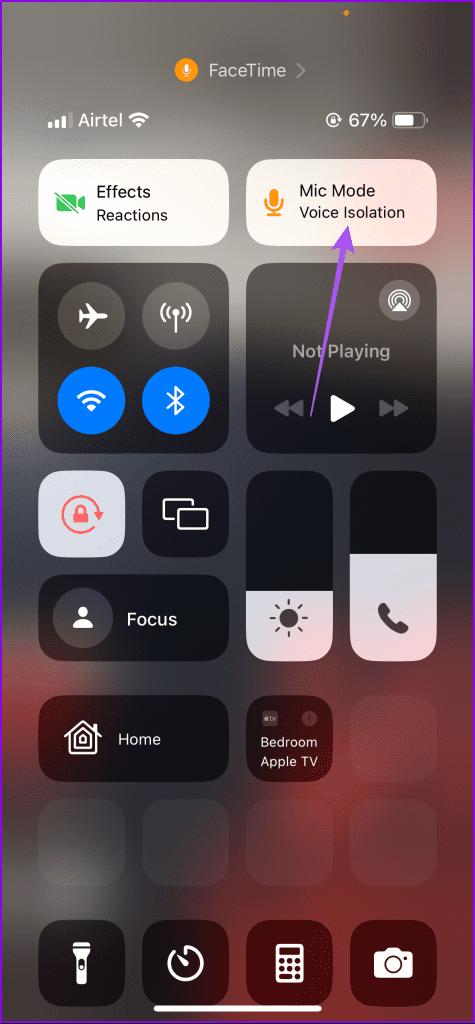
يتيح لك FaceTime إجراء مكالمات صوتية ومكالمات فيديو من جهات الاتصال الخاصة بك. عندما تجلس في بيئات صاخبة، يمكنك استخدام ميزة عزل الصوت لتقليل الضوضاء المحيطة. وهذا يضمن أن الشخص الآخر الموجود في المكالمة يمكنه سماعك.
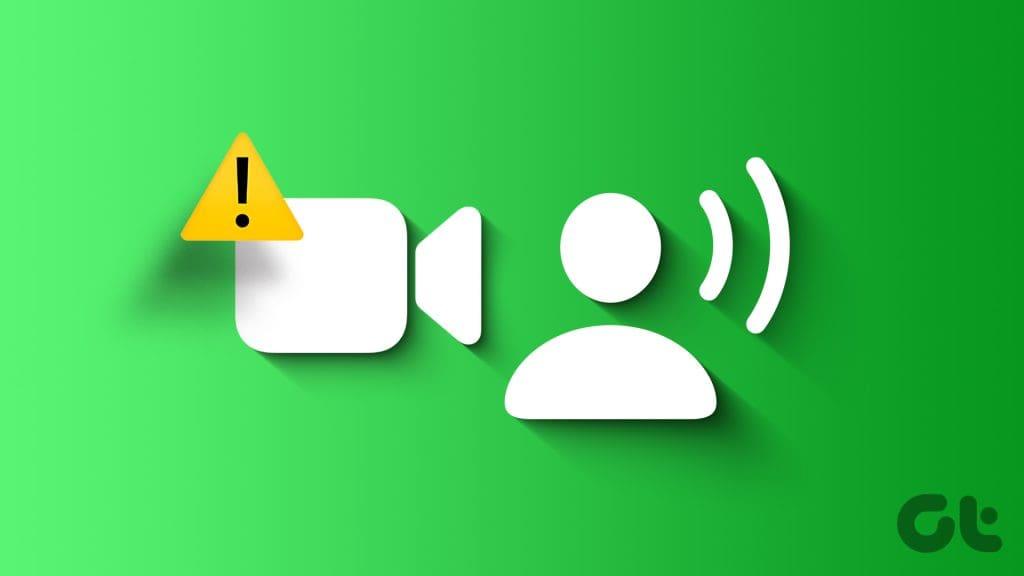
تساعد هذه الميزة على تحسين جودة المكالمة وقد يؤدي غيابها إلى حدوث اضطرابات أثناء مكالمات FaceTime. لذا، إذا لم تتمكن من استخدام هذه الميزة، فنحن نقدم لك أفضل الإصلاحات لعدم عمل عزل الصوت في FaceTime على iPhone وiPad وMac.
قبل متابعة الحل، تحقق مما إذا كان جهاز Apple الخاص بك وإصدار البرنامج الحالي الخاص به متوافقين مع ميزة عزل الصوت. الرجوع إلى القائمة التالية لتأكيد ذلك.
إذا كانت لديك الطرز التي تعمل على إصدارات البرامج المذكورة أعلاه ولا تزال تواجه المشكلة، فاتبع هذه الحلول.
أبلغ بعض المستخدمين أن التبديل إلى Wide Spectrum ثم إلى Voice Isolation ساعد في حل المشكلة. يمكنك تجربة الشيء نفسه على أجهزة iPhone وiPad وMac.
الخطوة 1: ابدأ مكالمة FaceTime واسحب لأسفل من الزاوية العلوية اليمنى للوصول إلى مركز التحكم.
الخطوة 2: اضغط على وضع الميكروفون وحدد نطاق واسع.
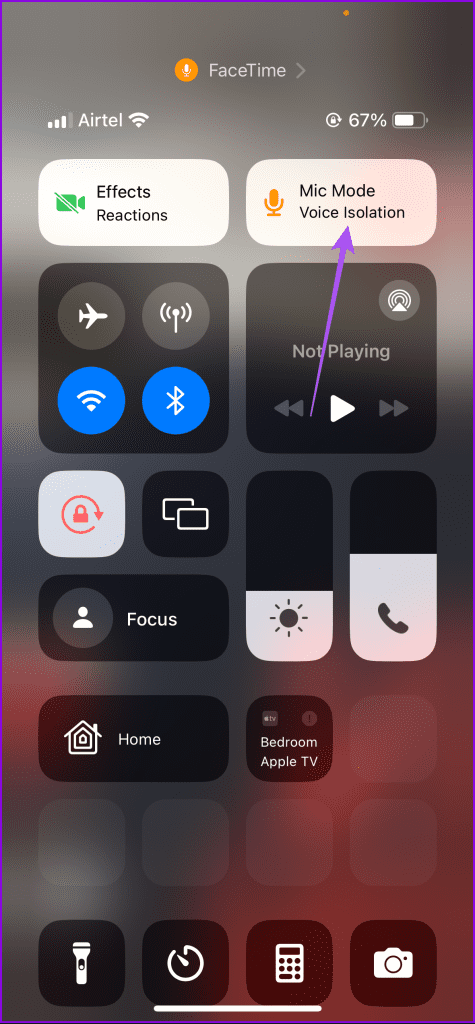
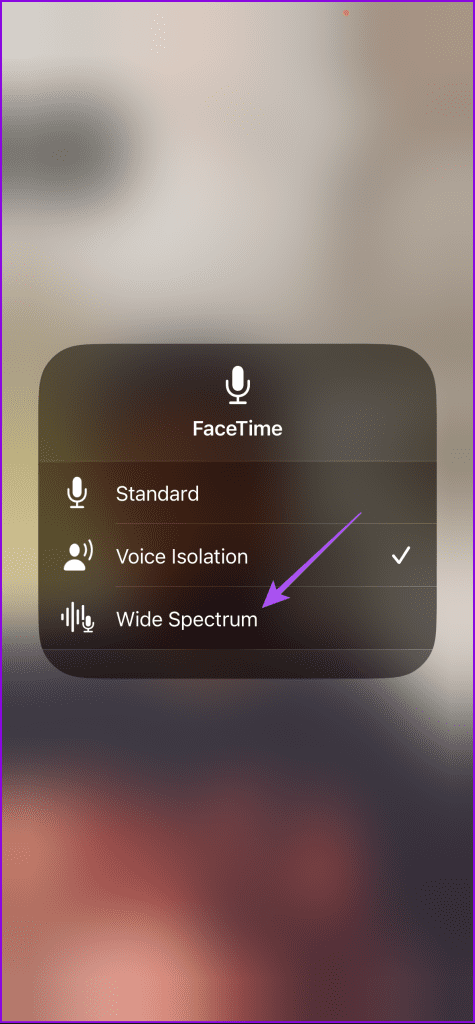
الخطوة 3: انتظر بضع ثوانٍ ثم اضغط على المربع لتحديد عزل الصوت مرة أخرى.
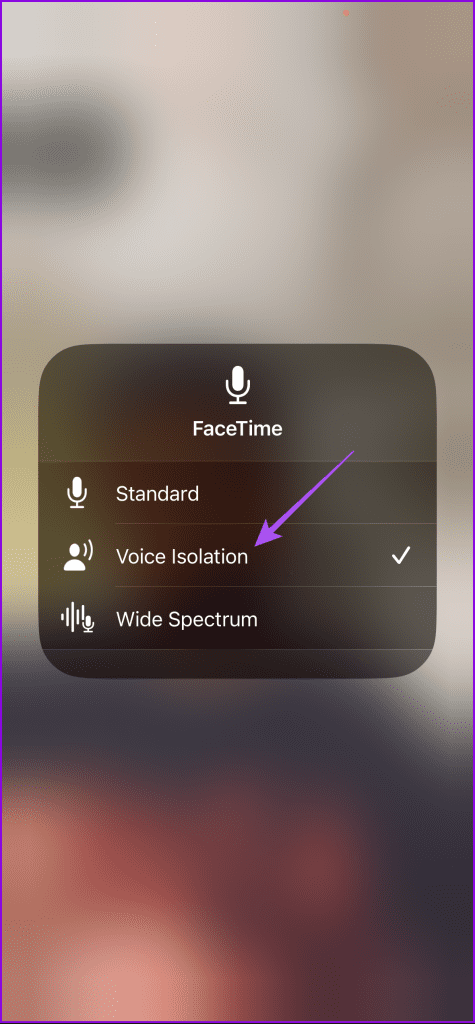
الخطوة 1: ابدأ مكالمة FaceTime على جهاز Mac الخاص بك وانقر على أيقونة الكاميرا في الزاوية العلوية اليمنى من شريط القائمة.
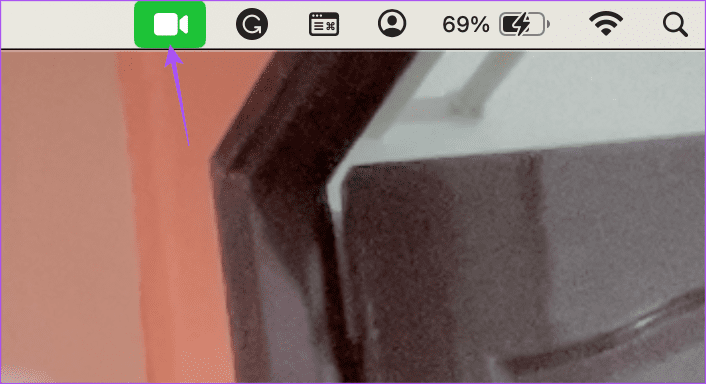
الخطوة 2: انقر على وضع الميكروفون.
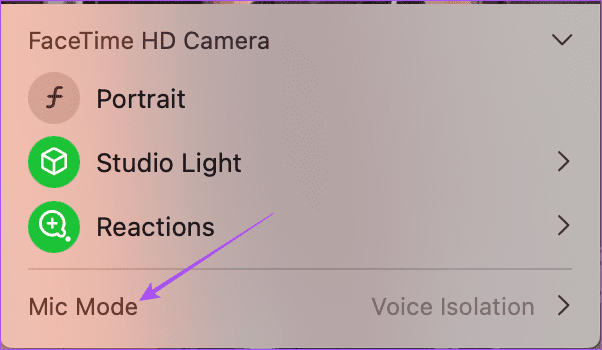
الخطوة 3: حدد نطاق واسع. انتظر بضع ثوانٍ، ثم توجه إلى نفس القائمة وانقر على Voice Isolation.
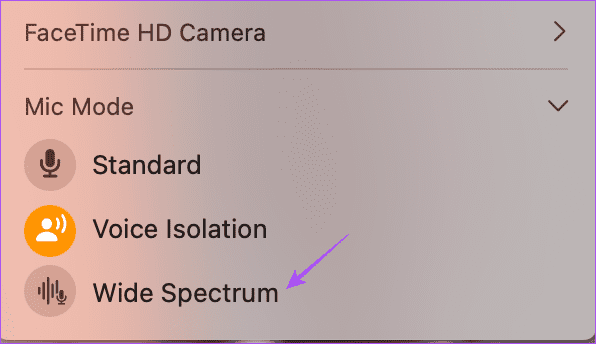
بعد التحقق مما إذا كان الانتقال من وإلى Wide Spectrum يساعد، تحقق من جهاز إدخال الصوت للرد على مكالمات FaceTime. على iPhone أو iPad، يمكنك تحديد الجهاز الصحيح خاصة إذا كنت تستخدم سماعات بلوتوث. بالنسبة لمستخدمي Mac، إليك كيفية التحقق من جهاز إدخال الصوت.
الخطوة 1: اضغط على اختصار لوحة المفاتيح Command + Spacebar لفتح Spotlight Search، واكتب إعدادات النظام، ثم اضغط على Return.
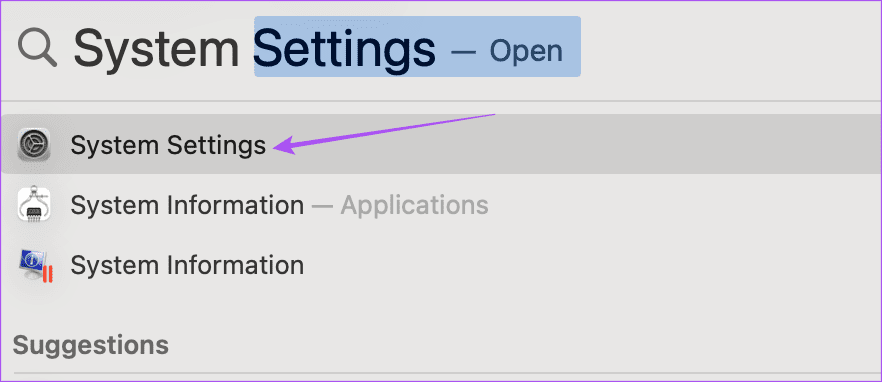
الخطوة 2: انقر على الصوت من القائمة اليسرى وحدد علامة التبويب الإدخال في الأسفل.
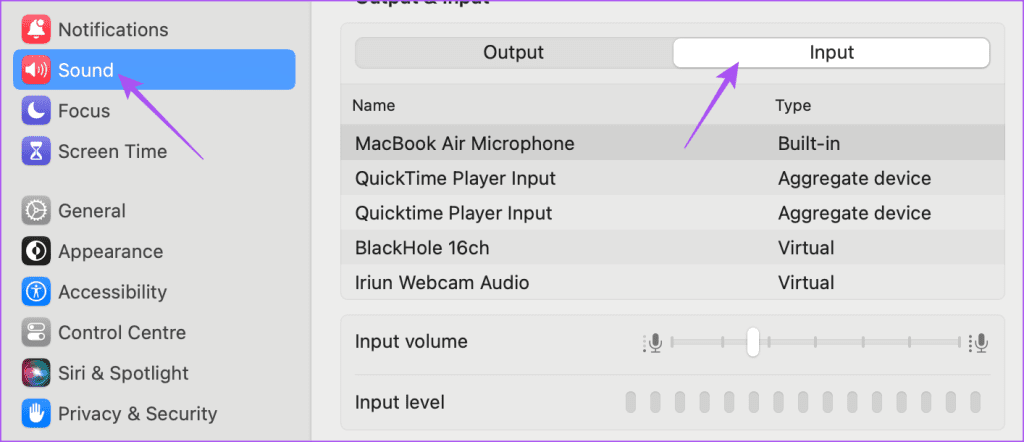
الخطوة 3: تأكد من أنك قمت بتحديد جهاز إدخال الصوت الصحيح لتلقي مكالمات FaceTime.
إذا ظلت الميزة لا تعمل، قم بتعطيل وضع الطاقة المنخفضة على جهاز Apple الخاص بك. ربما تكون قد قمت بتمكينه لتوفير عمر البطارية أثناء استخدام FaceTime للمكالمات الطويلة. لكننا نقترح تعطيله والتحقق من حل المشكلة.
الخطوة 1: افتح تطبيق الإعدادات واضغط على البطارية.
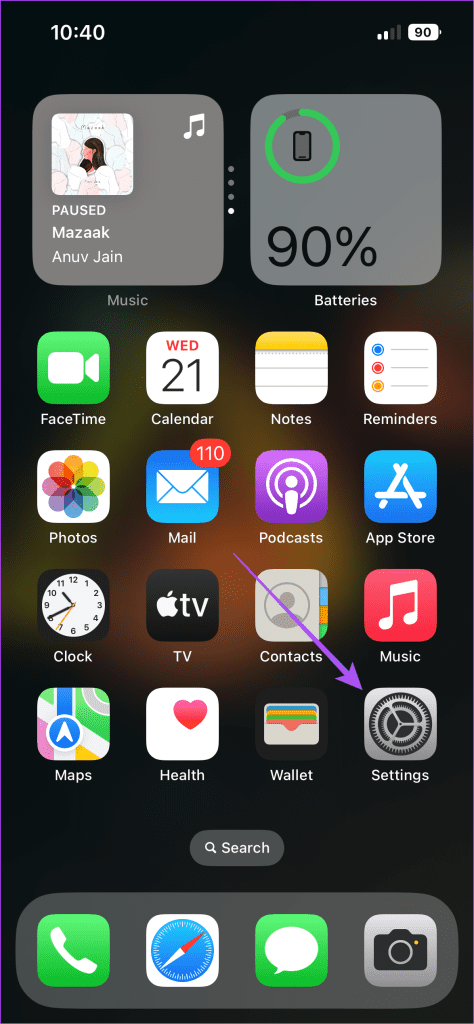
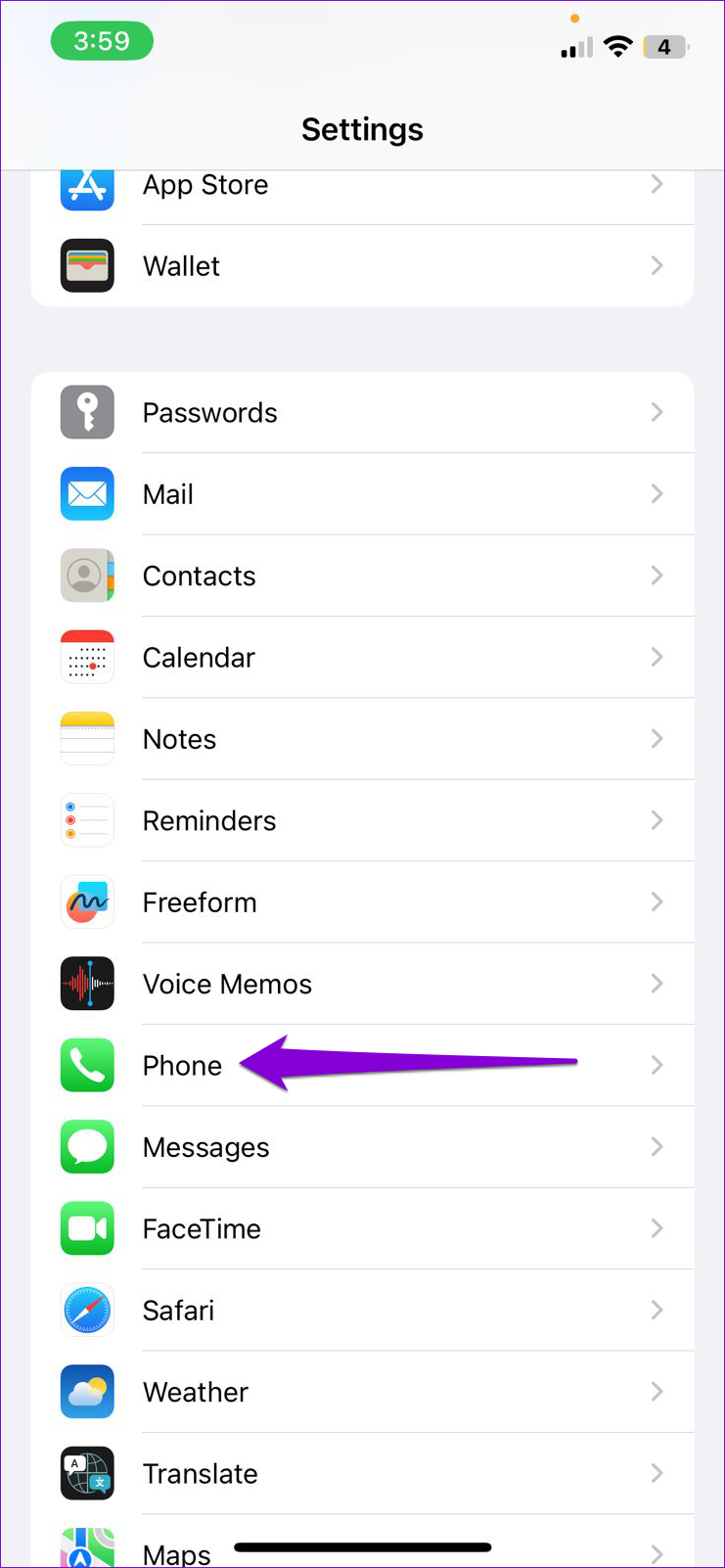
الخطوة 2: اضغط على زر التبديل بجوار وضع الطاقة المنخفضة لتعطيل الميزة.
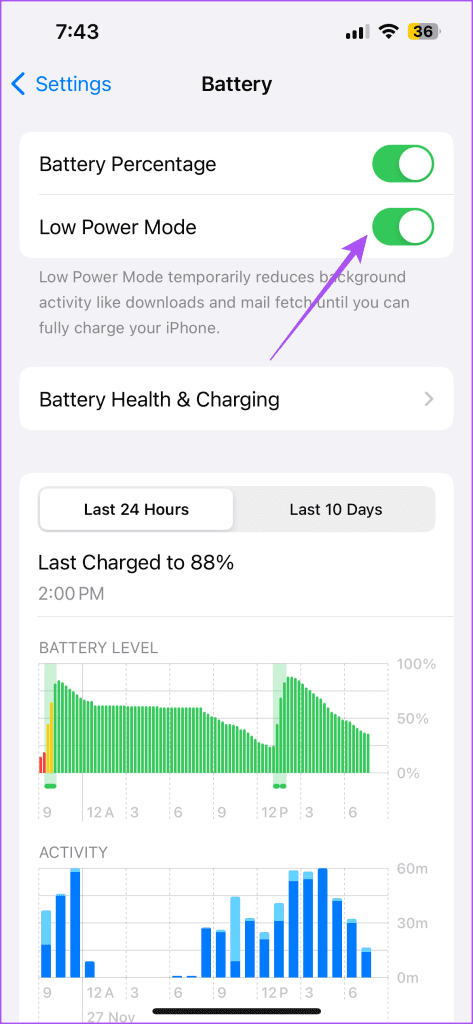
الخطوة 3: أغلق الإعدادات وافتح FaceTime للتحقق مما إذا كان بإمكانك استخدام عزل الصوت.
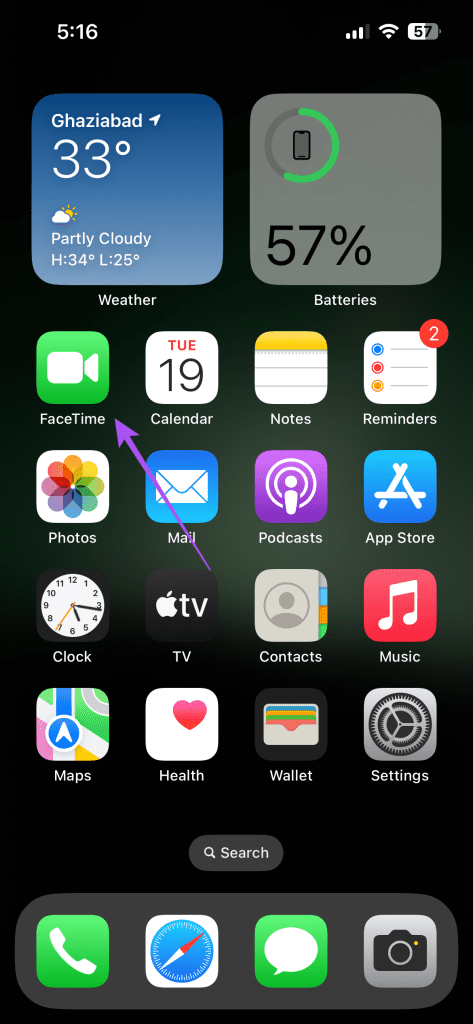
الخطوة 1: اضغط على اختصار لوحة المفاتيح Command + Spacebar لفتح Spotlight Search، واكتب Battery، ثم اضغط على Return.
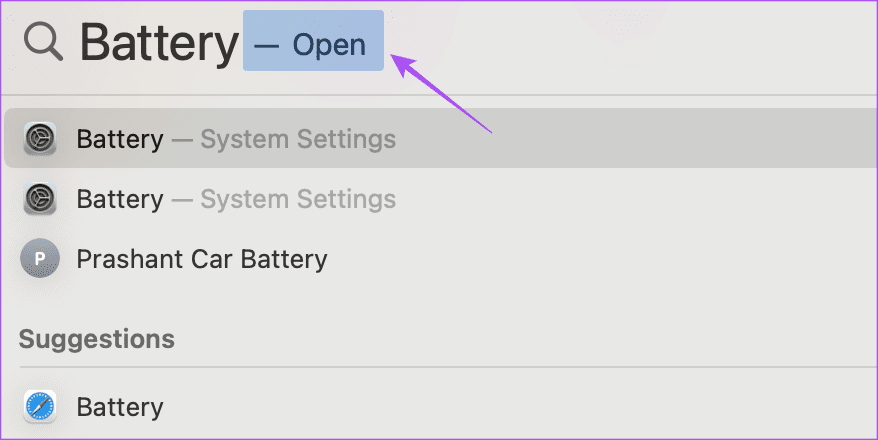
الخطوة 2: تأكد من تعطيل وضع الطاقة المنخفضة على جهاز Mac الخاص بك.
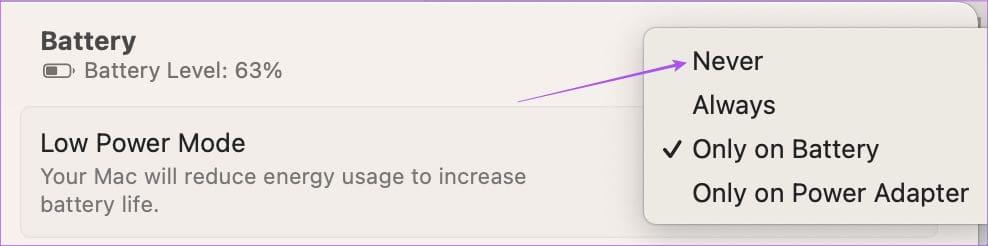
الخطوة 3: أغلق الإعدادات، وافتح FaceTime، وقم بإجراء مكالمة FaceTime لاستخدام ميزة عزل الصوت.
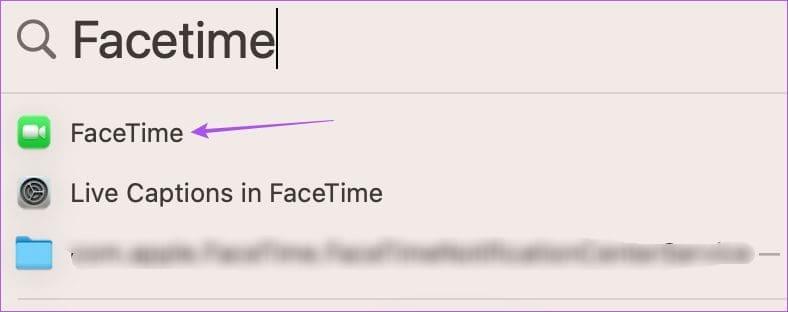
الحل البسيط والفعال هو محاولة تسجيل الدخول مرة أخرى إلى حساب FaceTime الخاص بك. سيؤدي هذا إلى تنزيل جميع بياناتك مرة أخرى ويساعد في حل المشكلة.
الخطوة 1: افتح تطبيق الإعدادات واضغط على FaceTime.
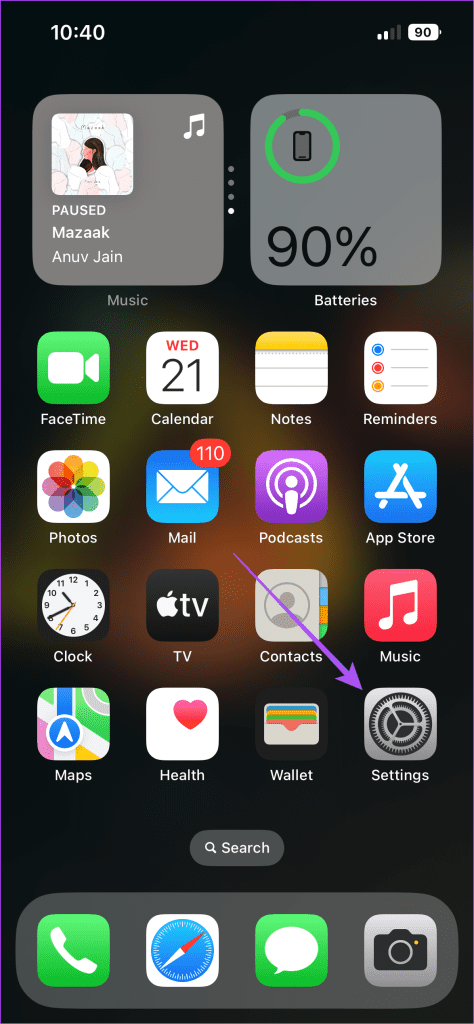
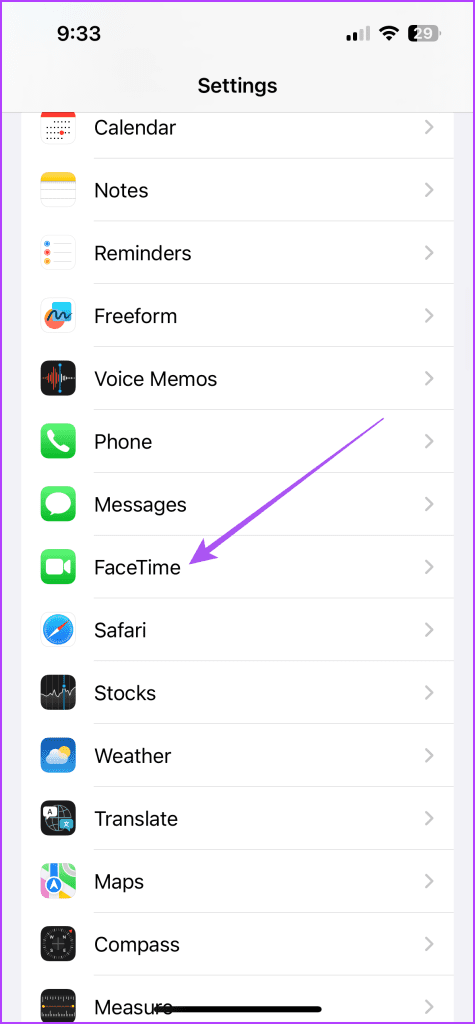
الخطوة 2: اضغط على زر التبديل بجوار FaceTime لتعطيله.
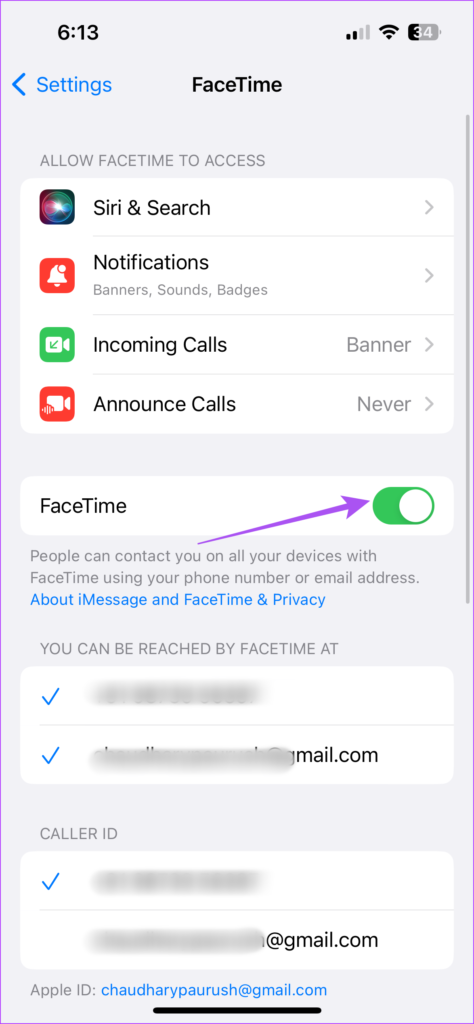
الخطوة 3: انتظر بعض الوقت وقم بتمكين الميزة مرة أخرى.
أغلق تطبيق الإعدادات، وأعد تشغيل FaceTime، وقم بإجراء مكالمة لاستخدام ميزة عزل الصوت.
الخطوة 1: اضغط على اختصار لوحة المفاتيح Command + Spacebar لفتح Spotlight Search، واكتب FaceTime، ثم اضغط على Return.
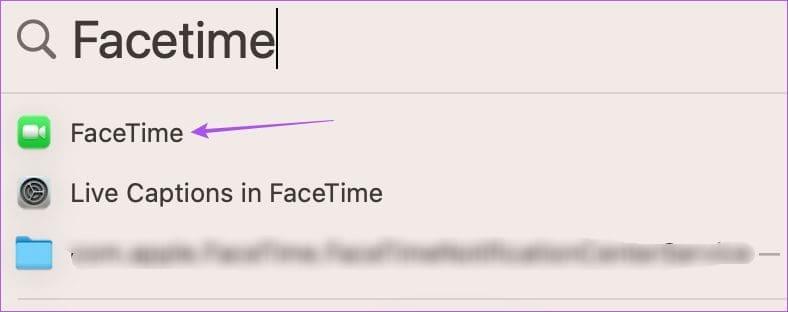
الخطوة 2: انقر على FaceTime في الزاوية العلوية اليسرى وحدد الإعدادات.
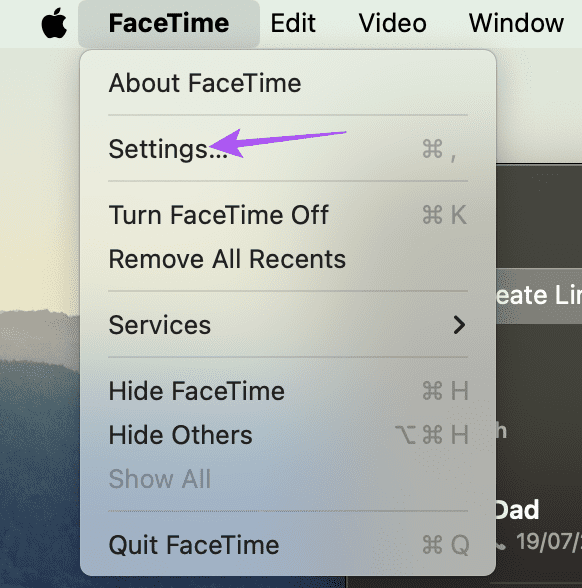
الخطوة 3: ضمن علامة التبويب عام، انقر فوق تسجيل الخروج.
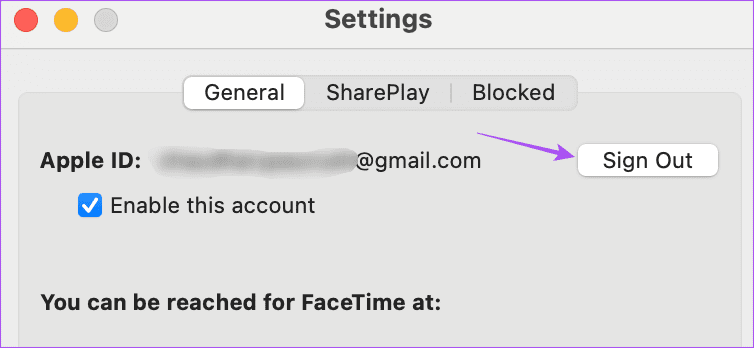
الخطوة 4: انقر فوق تسجيل الخروج مرة أخرى للتأكيد.
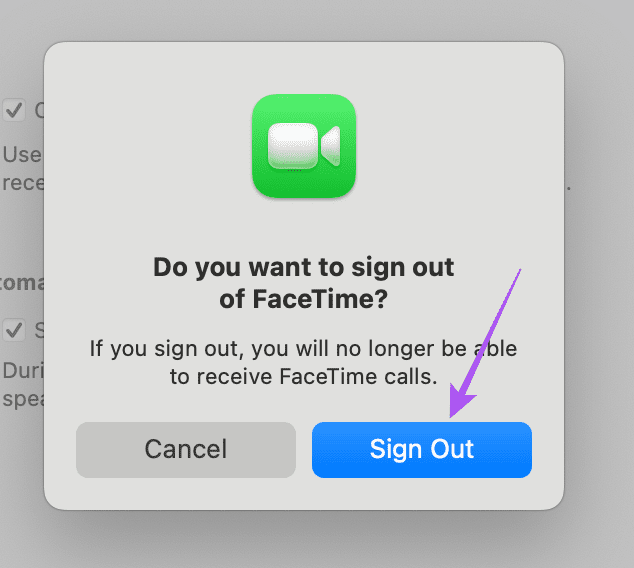
الخطوة 5: قم بتسجيل الدخول مرة أخرى إلى حسابك.
بعد ذلك، قم بتشغيل FaceTime لإجراء مكالمة والتحقق مما إذا كان بإمكانك استخدام ميزة عزل الصوت.
يمكن لفرض الإقلاع عن التدخين وإعادة تشغيل التطبيقات أن يفعل العجائب في مثل هذه المواقف. يمكنك تجربة نفس الشيء مع FaceTime لمنح التطبيق بداية جديدة.
الخطوة 1: على الشاشة الرئيسية، اسحب لأعلى مع الاستمرار للكشف عن نوافذ التطبيقات الخلفية.
الخطوة 2: اسحب لليمين للبحث عن FaceTime واسحب لأعلى لإزالة نافذة التطبيق.
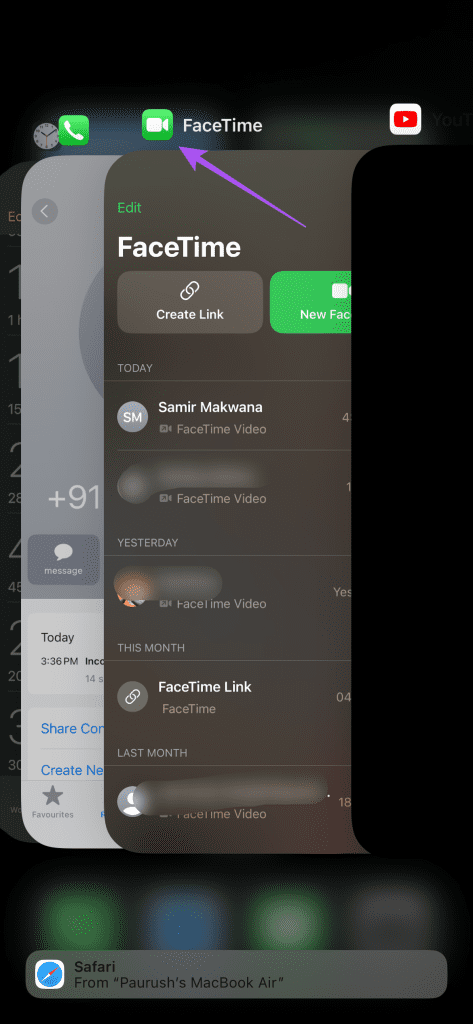
الخطوة 3: أعد تشغيل FaceTime وتحقق من حل المشكلة.
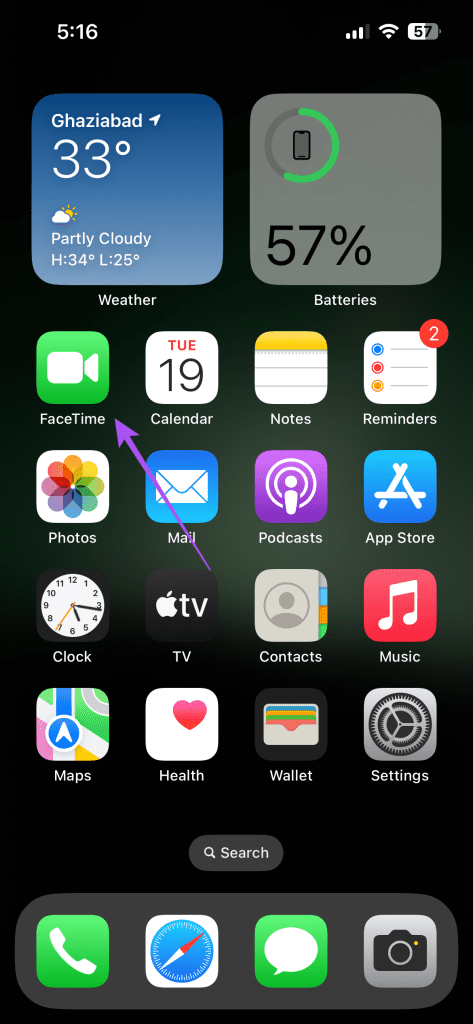
الخطوة 1: انقر على شعار Apple في الزاوية العلوية اليسرى وحدد Force Quit.
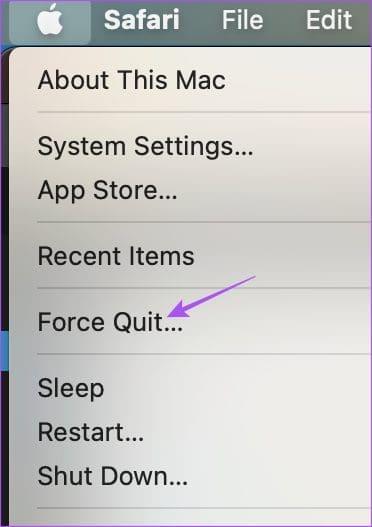
الخطوة 2: حدد FaceTime وانقر على فرض الإنهاء.
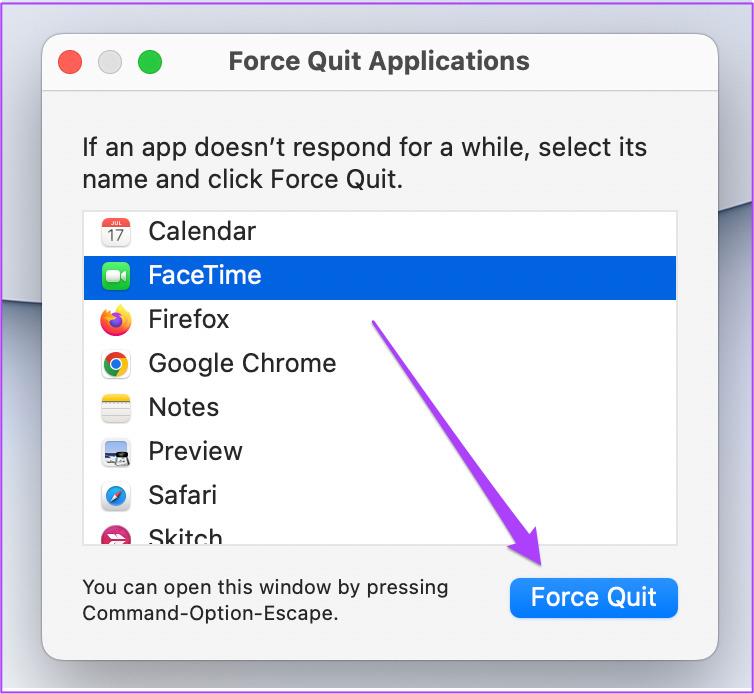
الخطوة 3: قم بتشغيل FaceTime مرة أخرى للتحقق من حل المشكلة.
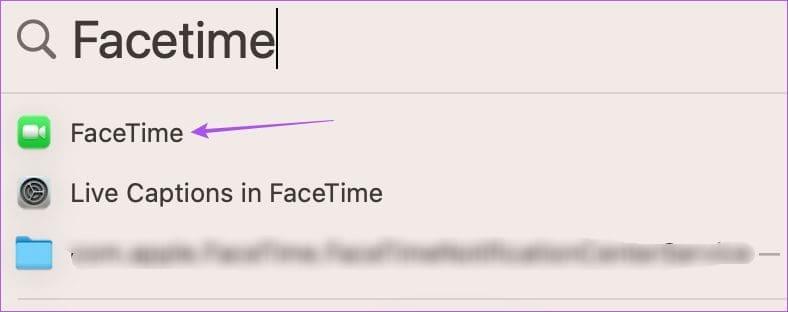
إذا كانت ميزة عزل الصوت غير متوفرة أثناء مكالمات FaceTime، فيمكنك تثبيت أحدث إصدار للبرنامج على جهاز Apple الخاص بك. سيؤدي القيام بذلك أيضًا إلى تحديث إصدار FaceTime.
الخطوة 1: افتح تطبيق الإعدادات واضغط على عام.
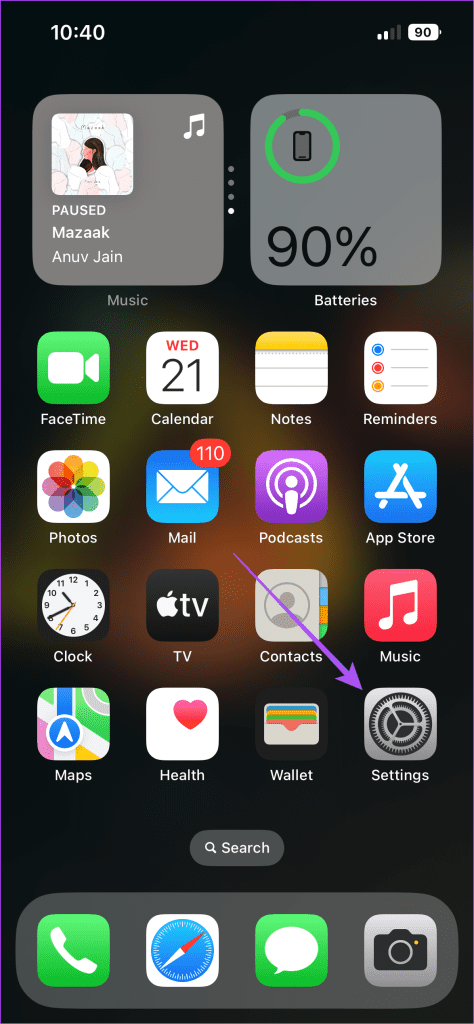
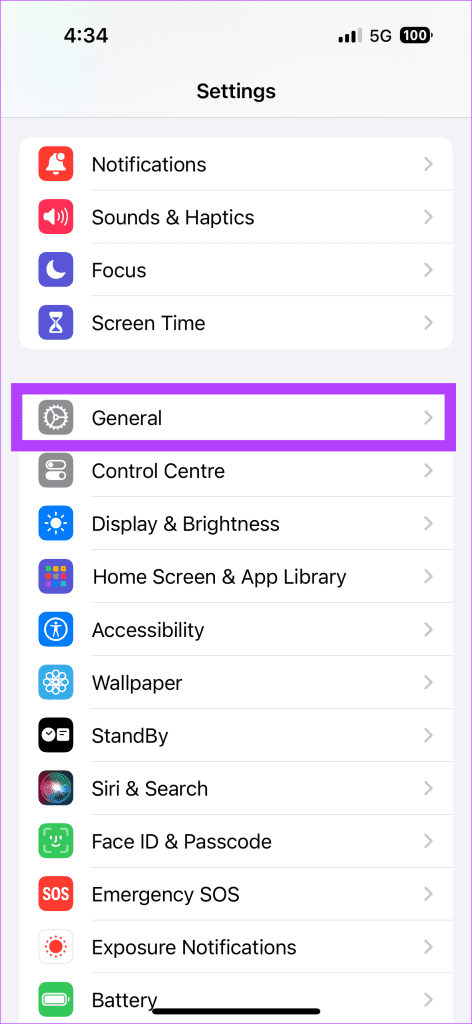
الخطوة 2: حدد تحديث البرنامج وقم بتنزيله إذا كان متاحًا.
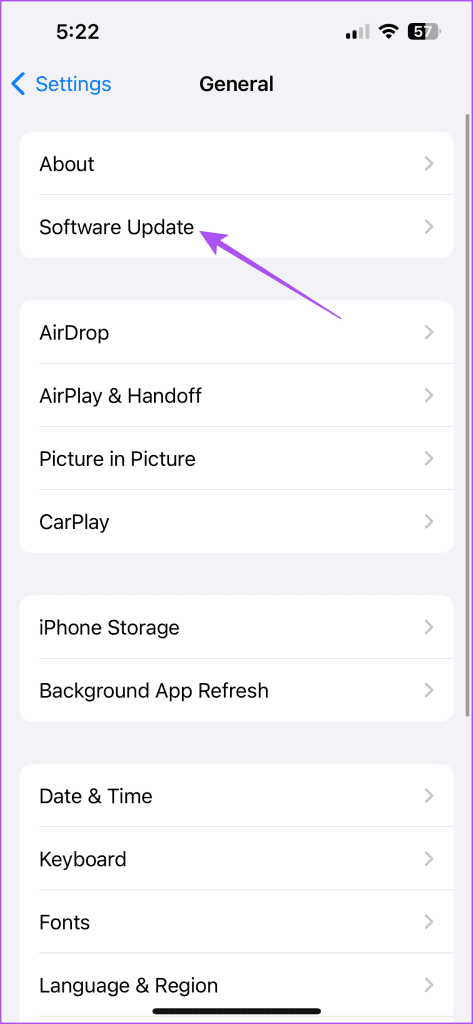
الخطوة 3: بمجرد الانتهاء، افتح FaceTime وتحقق مما إذا كان عزل الصوت يعمل.
الخطوة 1: اضغط على اختصار لوحة المفاتيح Command + Spacebar لفتح Spotlight Search، واكتب Check For Software Updates، ثم اضغط على Return.
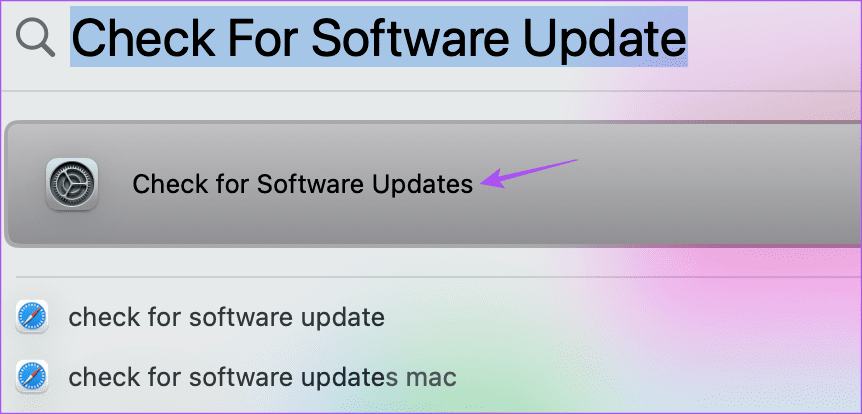
الخطوة 2: في حالة توفر تحديث، قم بتنزيله وتثبيته.
الخطوة 3: بعد ذلك، قم بتشغيل FaceTime لإجراء مكالمة واستخدام عزل الصوت.
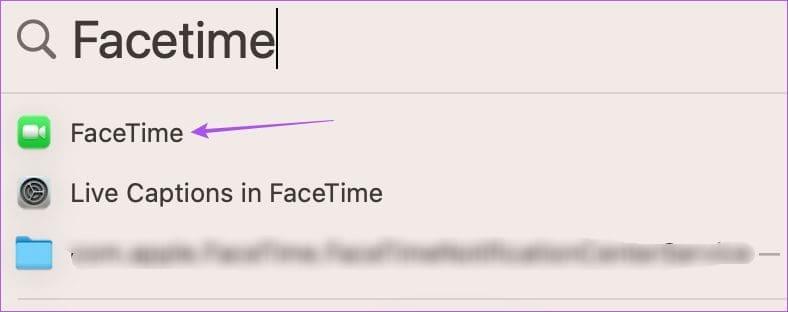
يمكنك إعادة ضبط جميع الإعدادات على أجهزة Apple إذا كنت لا تزال تواجه نفس المشكلة على جهاز iPhone وiPad. سيؤدي هذا إلى استعادة كافة إعدادات النظام إلى الوضع الافتراضي ويمكنك محاولة تمكين عزل الصوت مرة أخرى للتحقق مما إذا كان يعمل.
الخطوة 1: افتح تطبيق الإعدادات واضغط على عام.
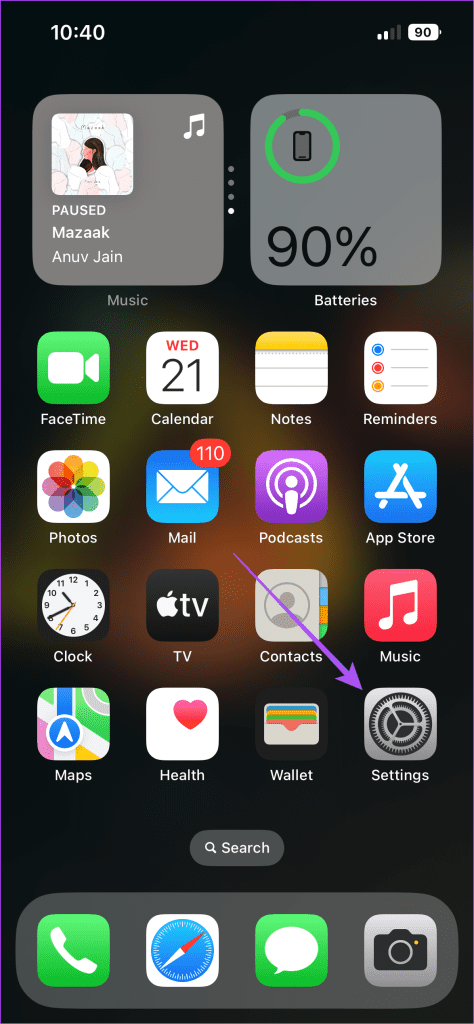
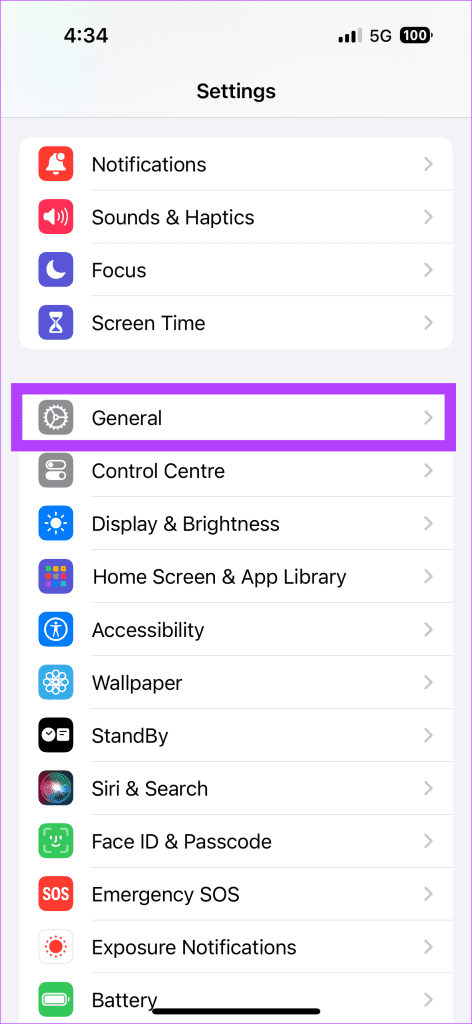
الخطوة 2: اضغط على نقل أو إعادة ضبط iPhone/iPad وحدد إعادة تعيين مرة أخرى.
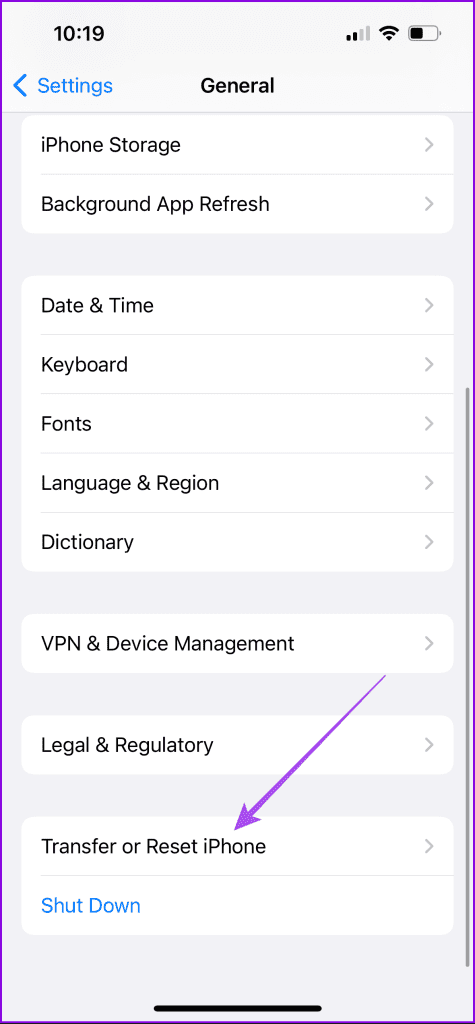
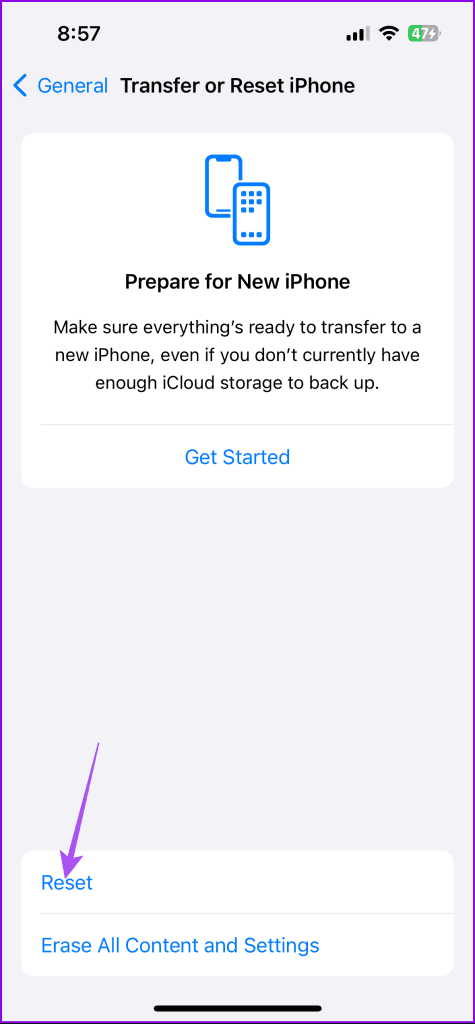
الخطوة 3: حدد إعادة ضبط جميع الإعدادات واتبع التعليمات التي تظهر على الشاشة لإكمال العملية.
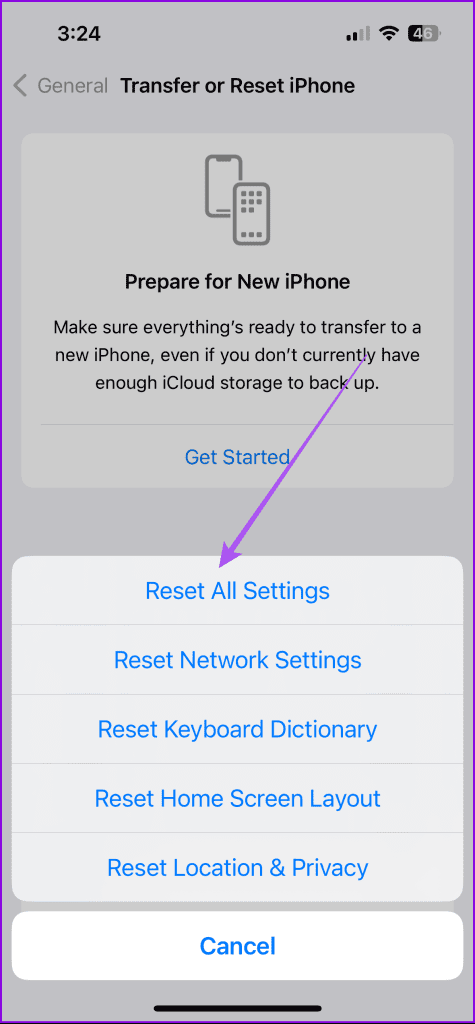
بمجرد الانتهاء، افتح FaceTime وتحقق مما إذا كانت الميزة تعمل.
يمكن لمستخدمي Mac تجربة تشغيل أجهزة Mac الخاصة بهم في الوضع الآمن. تتحقق طريقة استكشاف الأخطاء وإصلاحها المضمنة هذه من أي تداخل لتطبيقات الطرف الثالث أثناء تشغيل تطبيقات النظام مثل FaceTime. ارجع إلى منشورنا لمعرفة كيفية تشغيل جهاز Mac الخاص بك في الوضع الآمن .
ستساعدك هذه الحلول في حل مشكلة عدم عمل عزل الصوت في FaceTime. إذا كان لديك جهاز Apple TV 4K، فيمكنك استخدام FaceTime عليه أيضًا.
مع هاتف Galaxy S22، يمكنك بسهولة تمكين أو تعطيل التدوير التلقائي للشاشة لتحسين تجربة الاستخدام.
إذا كنت ترغب في معرفة ما الذي حذفته سابقًا أو الإجابة عن كيفية مشاهدة التغريدات المحذوفة على Twitter، فهذا الدليل مناسب لك. اقرأ المدونة لتجد إجابتك.
هل سئمت من جميع القنوات التي اشتركت فيها؟ تعرف على كيفية إلغاء الاشتراك في جميع قنوات اليوتيوب مرة واحدة بسهولة وفاعلية.
هل تواجه مشاكل في استقبال أو إرسال الرسائل النصية على هاتف Samsung Galaxy؟ إليك 5 طرق فعالة لإعادة ضبط إعدادات الرسائل على Samsung.
إذا بدأ جهاز Android الخاص بك في الشحن الاحتياطي تلقائيًا، اتبع هذه الخطوات الفعالة لتعطيل هذه الميزة وإصلاح المشكلة بسهولة.
تعرف على كيفية تغيير اللغة ونغمة الصوت في تطبيق Bixby Voice بسهولة، واكتشف خطوات بسيطة لتحسين تجربتك مع مساعد Samsung الصوتي الذكي.
تعلم كيفية دفق Zoom Meeting Live على Facebook Live و YouTube بشكل سهل وفعال. خطوات تفصيلية ومتطلبات أساسية لتتمكن من بث اجتماعاتك مباشرة.
هل تواجه مشكلة في إرفاق الملفات في Gmail؟ نوضح لك 8 حلول فعّالة لمساعدتك في حل هذه المشكلة وإرسال ملفاتك بسلاسة.
هل تريد العثور على شخص محدد على Telegram؟ فيما يلي 6 طرق سهلة يمكنك استخدامها للبحث عن الأشخاص على Telegram بسهولة ويسر.
استمتع بمشاهدة مقاطع فيديو YouTube بدون إعلانات مع هذه الطرق الفعالة.







